Es muy importante que sepas que al habilitar extensiones en Google Sheets logras desatar su verdadero potencial. Así que, si realmente quieres sacarle el máximo provecho a esta gran herramienta para manejar datos, en este post te daremos el paso a paso para que entiendas cómo habilitar extensiones en Google Sheets de forma rápida y segura. Lo grandioso es que las extensiones o complementos te permiten agregar funcionalidades que pueden transformar por completo tu experiencia de trabajo.
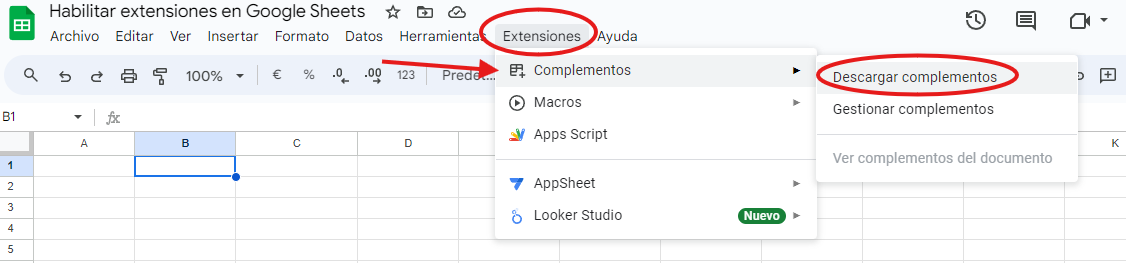
¿Qué son las extensiones en Google Sheets?
Las extensiones en Google Sheets son pequeños programas que se integran con la aplicación para añadir nuevas funciones. Estas pueden ir desde herramientas de análisis de datos avanzadas hasta integraciones con otras aplicaciones y servicios. Habilitar extensiones en Google Sheets puede hacer que tus tareas sean más rápidas y sencillas, permitiéndote enfocarte en lo que realmente importa.
Es crucial ser consciente de la seguridad al habilitar extensiones en Google Sheets. Algunas extensiones pueden requerir permisos que les permitan acceder a tus datos. Asegúrate de revisar los permisos y las políticas de privacidad de cada extensión antes de instalarla. Solo instala extensiones de desarrolladores de confianza para proteger tu información.
Cómo habilitar extensiones en Google Sheets: paso a paso
Inicia Google Sheets
Lo primero que debes hacer, aunque suene un poco obvio, es abrir Google Sheets y crear una nueva hoja de cálculo en blanco. Este es el punto de partida para habilitar extensiones en Google Sheets.
Accede al menú de Extensiones
Una vez dentro de tu hoja de cálculo, dirígete al menú «Extensiones» el cual se encuentra en la barra de herramientas superior. Al hacer clic en este menú, aparecerá un desplegable.
Obtener complementos
Dentro del menú desplegable que te apareció, debes seleccionar «Complementos» y luego «Obtener complementos». Lo que sucederá es que se abrirá el Google Workplace Marketplace, que es el lugar donde puedes buscar y añadir nuevas extensiones.
Busca la extensión que necesitas
🔴 ¿Quieres entrar de lleno al Marketing Digital? 🔴
Descubre el Bootcamp en Marketing Digital y Análisis de Datos de KeepCoding. La formación más completa del mercado y con empleabilidad garantizada
👉 Prueba gratis el Bootcamp en Marketing Digital y Análisis de Datos por una semanaEn el Google Workplace Marketplace, puedes buscar la extensión que necesitas simplemente escribiendo su nombre en el campo de búsqueda en la parte superior derecha de la pantalla. Si no tienes una extensión específica en mente, puedes explorar las opciones haciendo clic en las tres líneas horizontales en la parte superior izquierda y seleccionando «Funciona con hojas». Esto mostrará todas las extensiones disponibles para Google Sheets.
Selecciona la extensión de tu preferencia
Ahora bien, después de encontrar la extensión que deseabas o que estabas necesitando, haz clic en ella para obtener más información. Asegúrate de que cumple con tus necesidades y luego haz clic en «Instalar». Se te pedirá que selecciones la cuenta de Google que deseas usar para esta instalación.
Concede los permisos necesarios
Google te pedirá que otorgues permisos de acceso a la nueva extensión. Estos permisos varían según la extensión y su propósito. Desplázate hacia abajo y haz clic en «Permitir» para continuar con la instalación.
Confirmación de la instalación
Una vez completada la instalación, recibirás una notificación confirmando que la extensión se ha instalado con éxito. Ahora, puedes comenzar a usarla directamente desde el menú de «Extensiones» en Google Sheets.
Beneficios de habilitar extensiones en Google Sheets
Algo maravilloso es que habilitar extensiones en Google Sheets te ofrece numerosos beneficios. Por ejemplo, puedes automatizar tareas repetitivas, integrar Google Sheets con otras herramientas de productividad y análisis, y personalizar tu experiencia de trabajo. Aquí algunos ejemplos:
- Automatización: Extensiones como «Autocrat« te permiten automatizar la creación de documentos.
- Integración: Con «Supermetrics«, puedes integrar tus datos de marketing directamente en Google Sheets.
- Análisis: Herramientas como «Data Connector« facilitan el análisis avanzado de datos.
Habilitar extensiones en Google Sheets es una manera fantástica de potenciar tus hojas de cálculo, añadiendo nuevas funcionalidades que simplifican y mejoran tu flujo de trabajo. Siguiendo los pasos detallados en este artículo, podrás instalar y empezar a usar extensiones en poco tiempo.
¿Te imaginas poder dominar herramientas como Google Sheets y sus extensiones para optimizar tu trabajo? En el Bootcamp en Marketing Digital y Análisis de Datos de KeepCoding, aprenderás a utilizar estas y otras herramientas esenciales para el análisis de datos. ¡Transforma tu vida profesional, accede a un sector en alta demanda, y disfruta de salarios competitivos y estabilidad laboral! ¡Apúntate hoy y da el primer paso hacia tu nuevo futuro!




